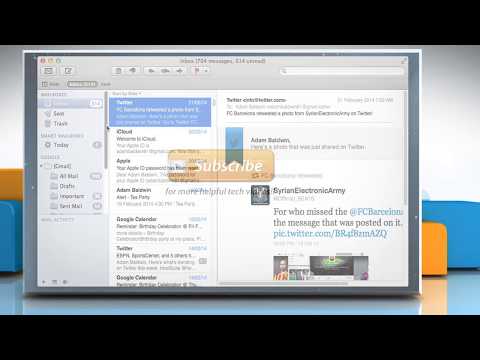
Isi
- Sembunyikan panel pratinjau saat Anda ingin menghapus email yang mencurigakan
- Hapus Panel Pratinjau Pesan
- Hapus Email Tanpa Melihat Pratinjau
- Bawa Panel Pratinjau Pesan Kembali
Sembunyikan panel pratinjau saat Anda ingin menghapus email yang mencurigakan
Secara default, Mail on Mac di Mac OS X dan macOS menampilkan pesan email saat Anda memilih email di daftar pesan. Ini juga menampilkan semua email yang Anda pilih, bahkan jika Anda memilih pesan untuk dihapus. Untuk privasi dan keamanan, Anda mungkin tidak ingin melihat pratinjau email Anda. Misalnya, membuka email yang mencurigakan dapat membuat pengirim tahu bahwa Anda membukanya, mengonfirmasi alamat email yang aktif. Atau, Anda tidak ingin orang lain melihat pesan Anda. Berikut cara menghindari risiko seperti itu dengan menonaktifkan pratinjau pesan di Mail on Mac, dan menghapus email tanpa membukanya.
Petunjuk dalam artikel ini berlaku untuk Mail on Mac di OS X Tiger (10.4.x) dan yang lebih baru.
Hapus Panel Pratinjau Pesan
Ketika Anda membuka Mail di Mac, secara default, Anda melihat sidebar Mail di sebelah kiri antarmuka Mail. (Jika Anda tidak melihat bilah sisi ini, pilih Kotak surat pada bilah Favorit, yang berada di bawah bilah alat.) Ketika Anda memilih kotak surat di bilah sisi E-mail, setiap pesan email dalam kotak surat itu muncul dalam daftar, termasuk pengirim dan subjek pesan, tanggal Anda menerima email, dan — tergantung pada pengaturan Anda — kira-kira baris pertama dari badan email.

Saat Anda memilih email di daftar pesan, email tersebut akan terbuka di panel pratinjau pesan.

Untuk menyembunyikan panel pratinjau pesan di Mail pada Mac, pilih garis vertikal yang memisahkan daftar pesan dari pratinjau pesan, lalu seret baris ke kanan hingga panel pratinjau pesan menghilang.
Hapus Email Tanpa Melihat Pratinjau
Untuk menghapus beberapa email dari daftar pesan, pilih pesan yang ingin Anda hapus, lalu tekan Menghapus kunci.
Untuk memilih beberapa pesan, tekan dan tahan Perintah saat memilih pesan. Untuk memilih serangkaian pesan, tekan dan tahan Bergeser tombol, pilih pesan pertama dalam jangkauan, lalu pilih pesan terakhir dalam jangkauan.
Bawa Panel Pratinjau Pesan Kembali
Untuk mengembalikan panel pratinjau pesan, arahkan kursor di ujung kanan antarmuka Mail hingga kursor berubah menjadi panah yang mengarah ke kiri. Pilih dan seret ke kiri untuk mengungkapkan pratinjau pesan.

